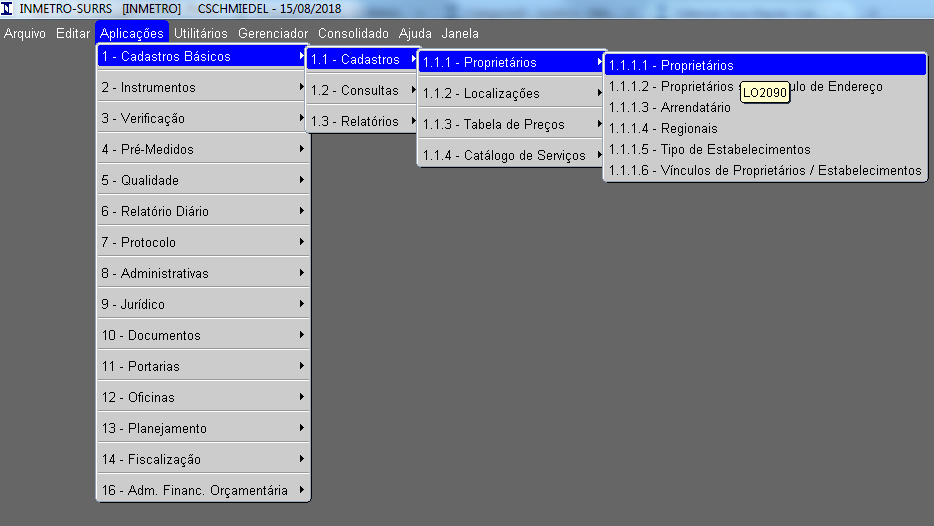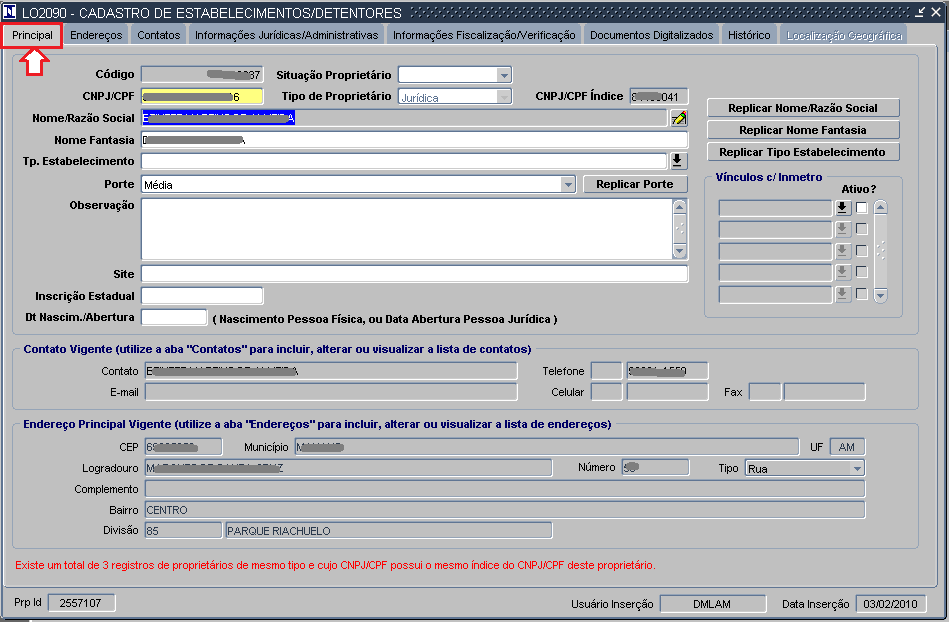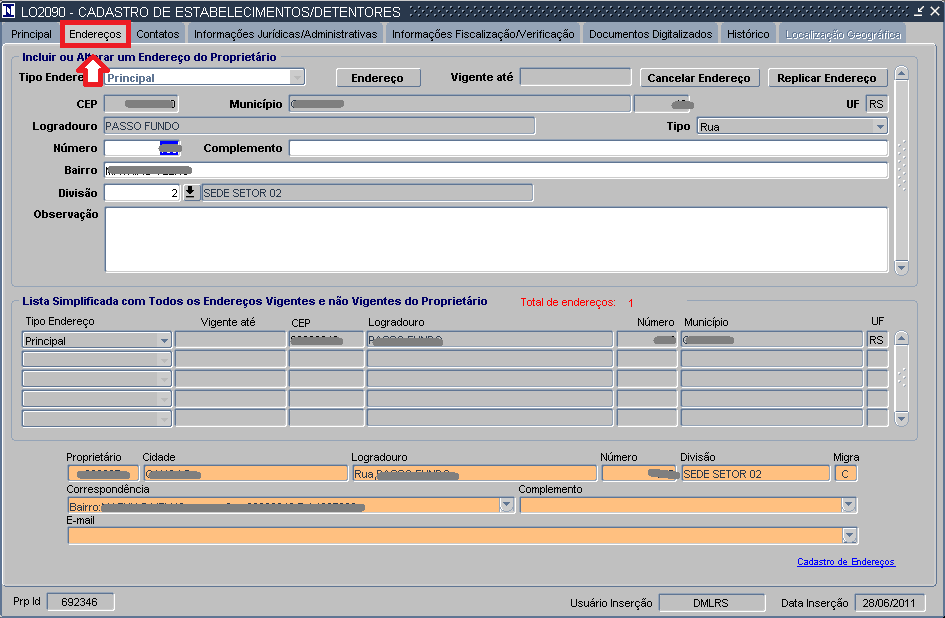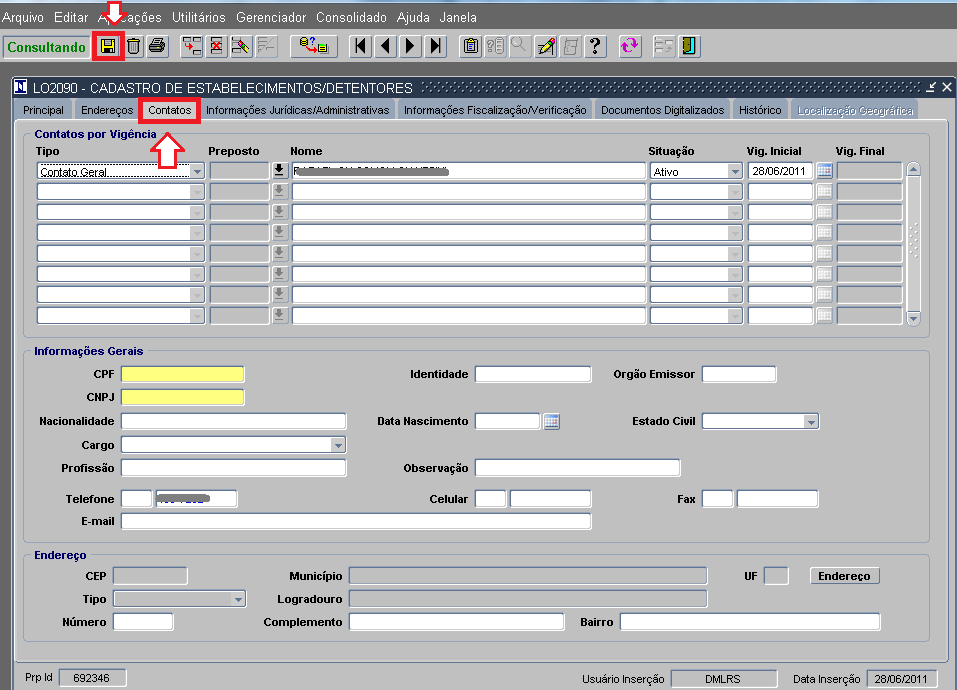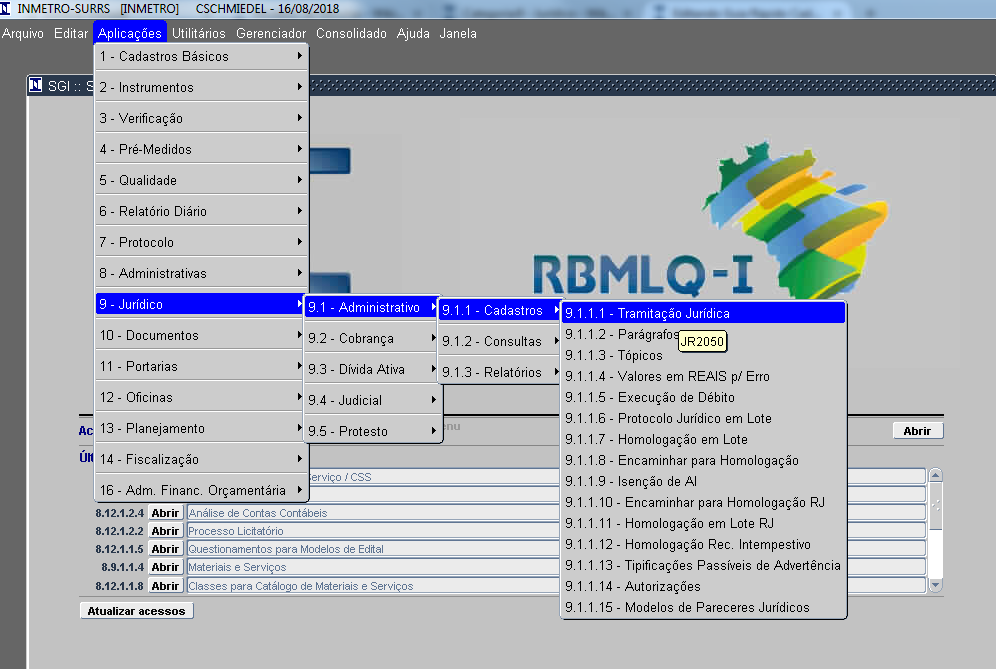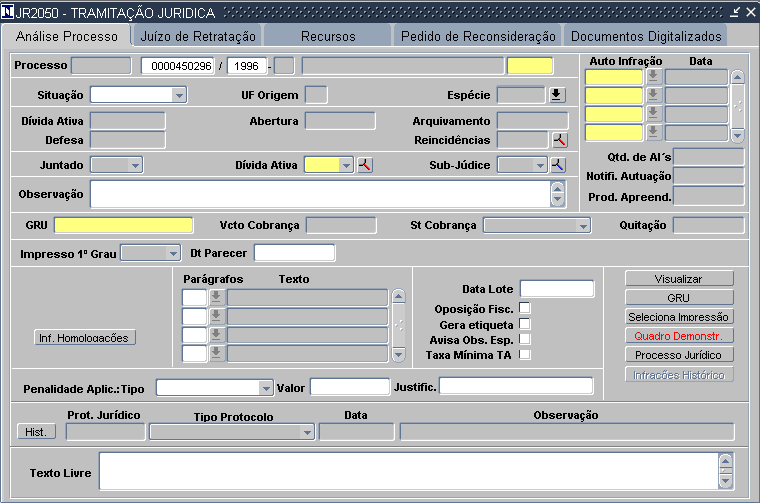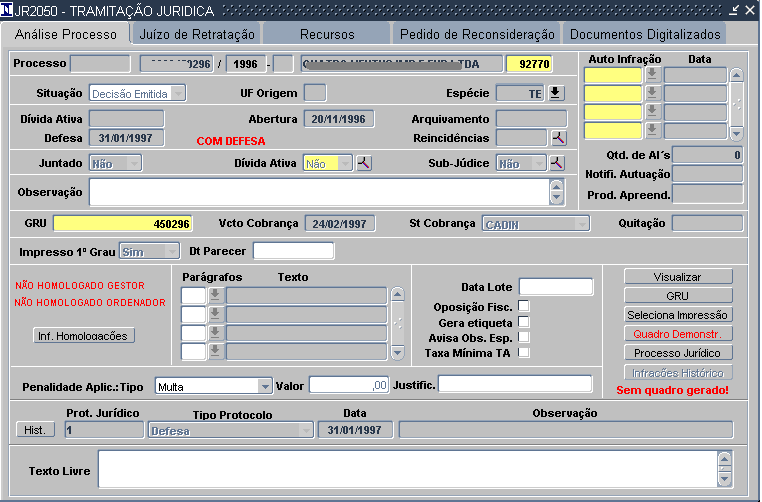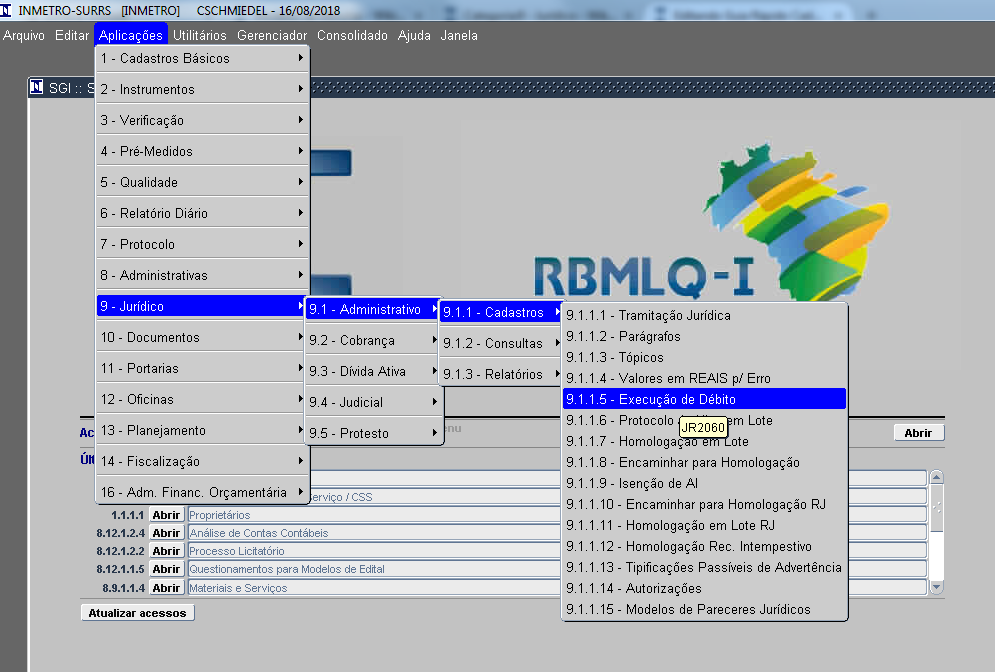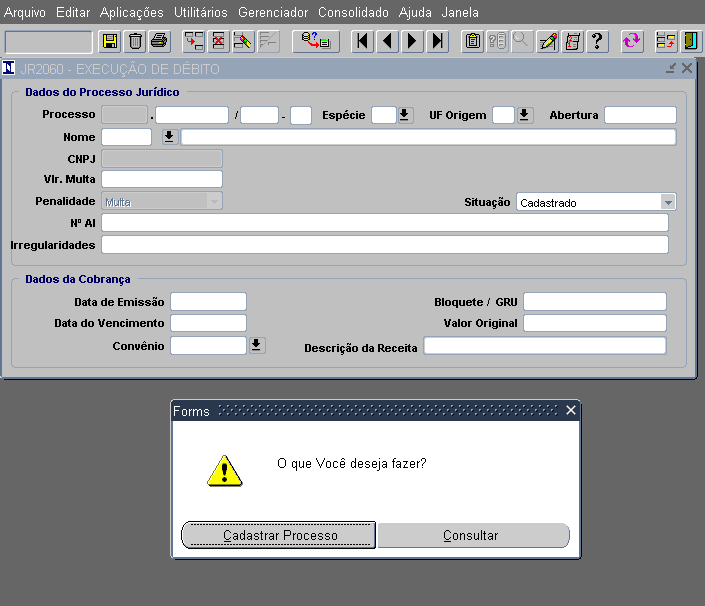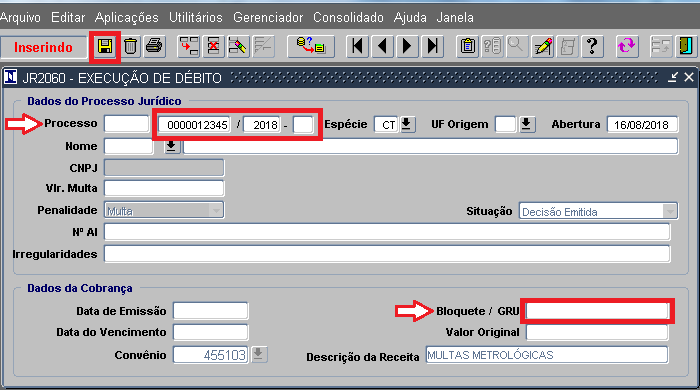Mudanças entre as edições de "Guia Rápido Cadastramento de Processos Anteriores ao SGI"
| Linha 35: | Linha 35: | ||
Para fazer consulta aos dados do processo jurídico, deve-se acessar a tela [[9.1.1.1 - Tramitação Jurídica (JR2050)]], utilizando o caminho indicado na [[#I5|Imagem 5]]. | Para fazer consulta aos dados do processo jurídico, deve-se acessar a tela [[9.1.1.1 - Tramitação Jurídica (JR2050)]], utilizando o caminho indicado na [[#I5|Imagem 5]]. | ||
<div id="I5"></div> | <div id="I5"></div> | ||
| − | |||
[[File:MJ_1.png|frame|center|500px|Imagem 5]] | [[File:MJ_1.png|frame|center|500px|Imagem 5]] | ||
<br> | <br> | ||
| Linha 41: | Linha 40: | ||
Ao abrir a tela, informe o número do processo/ano e pressione F8 para executar consulta, conforme mostrado na [[#I6|Imagem 6]]. | Ao abrir a tela, informe o número do processo/ano e pressione F8 para executar consulta, conforme mostrado na [[#I6|Imagem 6]]. | ||
<div id="I6"></div> | <div id="I6"></div> | ||
| − | |||
[[File:JR_2050_1.png|frame|center|500px|Imagem 6]] | [[File:JR_2050_1.png|frame|center|500px|Imagem 6]] | ||
<br> | <br> | ||
| Linha 47: | Linha 45: | ||
Caso o processo já esteja cadastrado, os dados serão apresentados como no exemplo abaixo: | Caso o processo já esteja cadastrado, os dados serão apresentados como no exemplo abaixo: | ||
<div id="I7"></div> | <div id="I7"></div> | ||
| − | |||
[[File:JR_2050_2.png|frame|center|500px|Imagem 7]] | [[File:JR_2050_2.png|frame|center|500px|Imagem 7]] | ||
<br> | <br> | ||
| Linha 65: | Linha 62: | ||
Será questionado se o usuário deseja Cadastrar ou Pesquisar. Escolha a opção '''Cadastrar'''. | Será questionado se o usuário deseja Cadastrar ou Pesquisar. Escolha a opção '''Cadastrar'''. | ||
<div id="I9"></div> | <div id="I9"></div> | ||
| − | |||
[[File:JR_2060_1.png|frame|center|500px|Imagem 9]] | [[File:JR_2060_1.png|frame|center|500px|Imagem 9]] | ||
<br> | <br> | ||
Edição das 14h09min de 16 de agosto de 2018
Índice
Introdução
Este documento descreve os procedimentos necessários para o cadastramento dos processos físicos, montados antes da implantação do SGI e que não foram objetos de migração de dados.
Barra de Tarefas do SGI
Para ter acesso às informações referentes às funcionalidades da tela, clicar em Introdução ao SGI .
1 - Cadastro de Proprietário
Caso o proprietário não esteja cadastrado, ou se desejar revisar seus dados no SGI, acesse a tela 1.1.1.1 – Proprietários (LO2090), utilizando o caminho indicado na Imagem 1
Cadastre ou revise os dados das seguintes abas: Principal, Endereços e Contatos.
Após informar/alterar os dados, pressionar < F10 > ou < Salvar > (ícone do disquete).
2 - Tramitação Jurídica
Para fazer consulta aos dados do processo jurídico, deve-se acessar a tela 9.1.1.1 - Tramitação Jurídica (JR2050), utilizando o caminho indicado na Imagem 5.
Ao abrir a tela, informe o número do processo/ano e pressione F8 para executar consulta, conforme mostrado na Imagem 6.
Caso o processo já esteja cadastrado, os dados serão apresentados como no exemplo abaixo:
Se o processo não for encontrado pela pesquisa, será necessário cadastra-lo através da Execução de Débito, como visto a seguir:
- ATENÇÃO: Essa opção só deve ser utilizada para processos que estejam na condição de Transito em Julgado anteriores a implantação do SGI.
3 - Execução de Débito
Para efetuar o cadastramento da execução de débito deve-se acessar a tela 9.1.1.5 - Execução Débito (JR_2060), conforme indicado na Imagem 8.
Será questionado se o usuário deseja Cadastrar ou Pesquisar. Escolha a opção Cadastrar.
Informe o processo jurídico, o número da (GRU) e preencha os demais campos. Para finalizar, pressione < F10 > ou no ícone do disquete para salvar.
4 - Cadastro de Inscrição em Dívida Ativa
Primeiramente, deve-se acessar o cadastro de Páginas, no menu 9.3.1.2 (Página).